Geçen hafta her zaman katılmak istediğim bir firma ile röportaj yaptım. Ofise ulaştıktan sonra İK personeli, görüşmenin yeniden planlanmasıyla ilgili bir sesli mesaj gönderdiğini bana bildirdi.
Sesli postamı kontrol ettiğimden ve bir haftadan fazla süredir almadığımdan emindim.
Bana sesli mesaj bıraktığını söyledikten sonra tekrar kontrol ettim ama böyle bir mesaj almadım.
Daha sonra T-Mobile Görsel Sesli Mesaj uygulamamın çalışmadığını ve uygulamadaki küçük bir sorun nedeniyle çok önemli bir mesajı kaçırdığımı öğrendim.
T-Mobile Görsel Sesli Posta uygulamasının çalışmaması, Hizmet Kesintileri, Uygulamanın Daha Eski Bir Sürümünün Çalıştırılması veya Bozuk Uygulama Dosyaları nedeniyle olabilir. Uygulamayı yeniden başlatarak veya yeniden yükleyerek ya da önbelleği temizleyerek bunları düzeltebilirsiniz.
Karmaşık teknik ayrıntılara girmek zorunda değilsiniz. Sorun gidermek için bu kılavuzdaki talimatları izlemeniz yeterlidir.
T-Mobile Görsel Sesli Mesaj Neden Çalışmıyor?


T-Mobile Görsel Sesli Mesaj uygulaması, akıllı telefonunuzda sesli mesajları dinlemenizi ve okumanızı sağlar. Size mesajlarınızı oynatma, duraklatma ve silme seçeneği sunar.
Uygulama, küçük sorunlar nedeniyle çalışmayı durdurabilir. Ancak sorunlar için mevcut düzeltmelere geçmeden önce şunlardan emin olun:
- Sesli postayı ayarladınız.
- Telefonunuzun bir şebekesi var ve en az iki sinyal çubuğu gösteriyor.
- Telefonunuzda yeterli depolama alanı var. Görsel sesli postanın çalışması için cihazınızda en az %15 boş hafıza olması gerekir.
Hala yardıma ihtiyacın var mı? Aşağıda bazı yaygın sorunların açıklamaları ve bunların inanılmaz kolay düzeltmeleri bulunmaktadır.
Hizmet kesintisi
T-Mobile hizmeti bir süreliğine kapalı olabilir ve bu, senkronizasyonun başarısız olmasına neden olabilir.
Bu, Görsel Sesli Posta uygulamanızın T-Mobile hizmetiyle eşitlenemeyeceği anlamına gelir. Bu nedenle, mesajlarınızı almıyorsunuz.
T-Mobile müşteri desteği ile iletişime geçmeli ve sorunu açıklamalısınız.
Müşteri hizmetleri, hizmetin kapalı olup olmadığını doğrulayabilmeli ve sorununuza hızlı bir çözüm sunabilmelidir.
Eski Uygulama
Telefonunuzdaki her uygulama düzenli güncellemeler gerektirir. Bu, uygulamanın yazılım hatalarından arınmış olmasını sağlar.
T-Mobile ayrıca bu tür yazılım hatalarını düzenli olarak tespit eder ve uygulamalara bir güncelleme gönderir.
Telefonunuzda otomatik uygulama güncellemelerini etkinleştirmemiş olabilirsiniz.
Bu nedenle, T-Mobile Görsel Sesli Posta uygulamanız, uygulamanın eski bir sürümünde çalışıyor olmalıdır.
Android telefonunuzda Görsel Sesli Postayı güncellemek için şu adımları izleyin:
- Google Play Store uygulamasına gidin.
- Profil simgesine tıklayın.
- Uygulamaları ve cihazları yönet'e dokunun.
- T-Mobile Görsel Sesli Posta uygulaması görünüyorsa, Güncelleme mevcut.
- Güncelle üzerine dokunun.
iOS telefonunuzda Görsel Sesli Postayı güncellemek için:
- iPhone'unuzda App Store uygulamasına gidin.
- Profil simgenize dokunun.
- Bekleyen güncellemeler ve sürüm notları bölümünde. Güncelle üzerine dokunun.
Bozuk Uygulama Dosyaları


Uygulama dosyaları bozulmuşsa, uygulamanız düzgün çalışmayabilir veya tamamen çalışmayı durdurabilir.
Uygulama dosyaları, virüsler, kötü amaçlı yazılımlar, güvenli olmayan ve güvenilmeyen web sitelerini ziyaret etme, manuel kurcalama veya bazı uygulama dosyalarının telefonun işletim sistemi tarafından yanlışlıkla silinmesi gibi çeşitli nedenlerle bozulabilir.
Visual Voicemail uygulamasını yeniden başlatmayı veya güncellemeyi deneyin. Uygulama hala kilitleniyorsa veya açılmıyor ve yanıt vermiyorsa, mevcut diğer düzeltmeler için kılavuzu okuyun.
Uygulama İzni Çakışmaları
Telefonunuzdaki diğer uygulamalar, T-Mobile Görsel Sesli Posta uygulamanızın çalışmasını engelliyor olabilir. Bu genellikle iki nedenden dolayı olabilir.
Birincisi, Önbellekte depolanan geçici dosyalar nedeniyle. Önbellek depolama alanının olmaması durumunda, uygulamanın önbelleğini temizleyebilir veya uygulamayı yeniden yükleyebilirsiniz.
İkinci neden, telefonunuzdaki birden fazla uygulamaya benzer izinlerin verilmesinden kaynaklanmaktadır.
Ancak uygulama izni çakışması durumunda, nedeni belirlemek ve sorunu gidermek zordur. Böyle bir durumdan şüpheleniyorsanız müşteri desteğiyle iletişime geçmeniz gerekir.
Uygulama Yanlış Kuruldu
Uygulamanızın düzgün çalışmamasının bir başka nedeni de yanlış uygulama kurulumu olabilir. Bu, yapılandırmanın hatalı olduğu ve uygulamanızı sıfırlamanız gerektiği anlamına gelir.
Aşağıdaki kurulum talimatlarını doğrulayabilirsiniz. Aynı adımları izlemediyseniz uygulama yapılandırmasını sıfırlayın.
- Sesli postanıza bağlanmak için görsel sesli posta uygulamasını kullanın.
- Bir şifre girmeniz gerekiyor. Telefon numaranızın son dört hanesi varsayılan olarak şifre olarak kullanılır.
- Varsayılan şifreyi kullanın ve uygulamanız için yeni bir şifre oluşturun. Herhangi bir 4 ila 7 basamaklı kod olabilir.
- Bir istem gördüğünüzde, karşılama mesajınızı kaydedin.
- Uygulamanız artık sesli mesajlarınızı kaydetmeye hazır olmalıdır.
Telefonunuzu yeniden başlatın


Sesli mesaj sorununuzu çözmek için telefonunuzda bir güç döngüsü gerçekleştirin. Telefonunuzdaki bazı dosyalar düzgün yüklenmemiş olabilir.
Sistemi yeniden başlatmak, hızlı bir yenileme sağlayacaktır. Bunu yapmak için telefonunuzun güç düğmesini basılı tutmanız ve yeniden başlat'a dokunmanız yeterlidir.
Telefonun hızlı bir şekilde yeniden başlatılması, küçük yazılım hatalarının giderilmesine ve altta yatan sorunu gidermeye yardımcı olabilir.
Artık uygulamayı açabilir ve sorununuzun çözülüp çözülmediğini kontrol edebilirsiniz. Değilse, aşağıda deneyebileceğiniz birkaç şey daha var.
Uygulamayı Yeniden Başlatın
Telefonunuzu yeniden başlatmanız sorununuzu çözmezse, uygulamanın kendisinde hataların bulunma olasılığı vardır.
Bunu çözmek için biraz spesifik olmanız ve T-Mobile Görsel Sesli Posta (TVV) uygulamanızı yeniden başlatmanız gerekir. Uygulamanızı yeniden başlatmak için aşağıdaki basit talimatları uygulamanız yeterlidir:
- Şu anda çalışan uygulamaların listesini açmak için telefonunuzun ekranını yukarı kaydırın.
- Listeden T-Mobile Görsel Sesli Posta uygulamasının küçük resmini seçin.
- Yukarı kaydırarak uygulamanın küçük resmini listeden kaldırın.
- Küçük resim kaybolduğunda uygulamayı tekrar açabilirsiniz.
Son olarak, uygulamayı açabilir ve yeniden başlatmanın karşılaştığınız sorunu çözüp çözmediğini kontrol edebilirsiniz.
Uygulama Önbelleğini Temizle


Telefonunuzdaki uygulamalar, performanslarını optimize etmek için genellikle verileri geçici olarak toplar ve depolar.
Sonunda, bu önbellek dosyalarının büyük bir kısmı birikebilir ve bu da yavaş ve hatalı uygulama performansına neden olabilir.
Bu nedenle, bu geçici verileri düzenli olarak silmek iyi bir uygulamadır. Önbelleği temizlemek için şu basit adımları uygulamanız gerekir:
- Menünüzü açın ve Ayarlar'a gidin.
- Uygulamalar seçeneğine tıklayın.
- Tüm Uygulamaları Gör seçeneğine dokunun
- Listedeki diğer tüm uygulamalar arasından T-Mobile Görsel Sesli Posta uygulamasını seçin ve tıklayın.
- Depolama'ya gidin ve Önbelleği Temizle seçeneğine dokunun.
Önbellek dosyalarınız şimdi silindi. Artık bu düzeltmenin sizin için işe yarayıp yaramadığını kontrol edebilirsiniz.
Uygulamayı Yeniden Yükle
Uygulamanın yapılandırma dosyalarının bozulması durumunda önbellek düzeltmesinin temizlenmesi çalışmayacaktır.
Bu sorunu çözmek için tüm uygulama dosyaları silinmeli ve yeni bir uygulama yüklenmelidir.
Bunu yapmak için mevcut uygulamayı kaldırmanız ve T-Mobile Görsel Sesli Posta uygulamasını App Store'dan tekrar yüklemeniz gerekir.
Bu özel düzeltmenin sizin için işe yarayıp yaramadığını kontrol etmek için uygulamayı yeniden başlatabilirsiniz.
Uygulama için Arka Plan Veri Kullanımını Etkinleştir
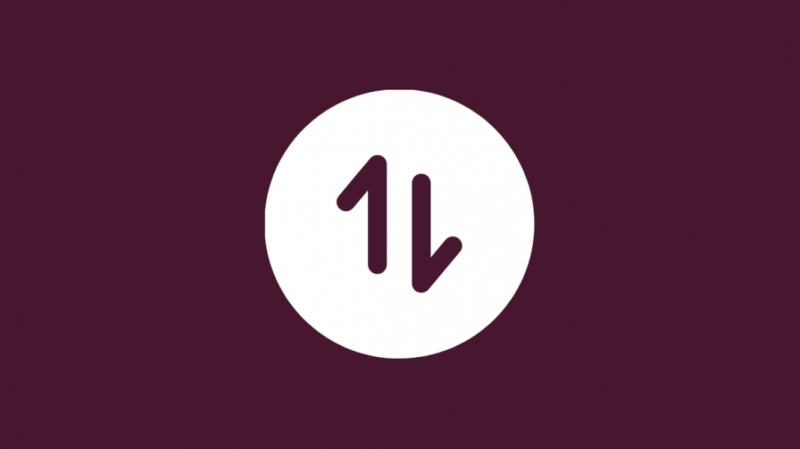
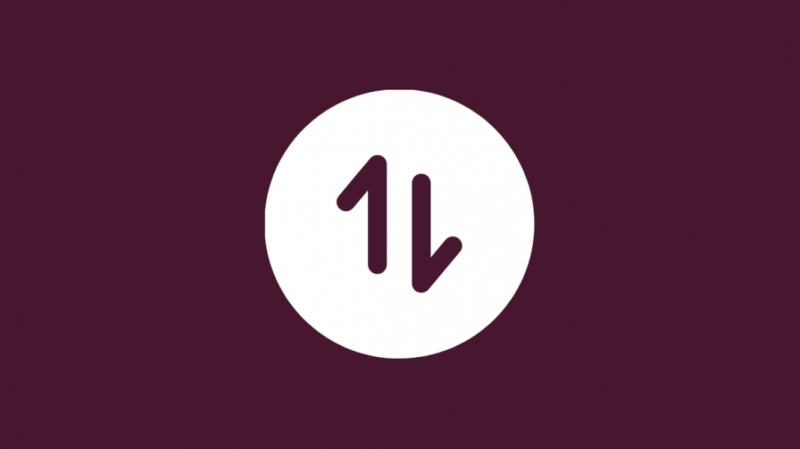
T-Mobile Görsel Sesli Posta uygulamasının arka plan verilerini kullanmasını devre dışı bıraktıysanız, düzgün çalışmayacaktır.
Bunun nedeni, uygulamanın arka planda mesaj gönderip almak için internete erişmesi gerekmesidir.
Bu nedenle, arka plan verilerine erişmesine izin vermeniz gerekir. Bu bölümde hem Android hem de iOS kullanıcıları için adımlardan bahsetmiştim.
Android kullanıcıları için:
- Menünüzü açın ve Ayarlar.
- Daha sonra üzerine dokunun Ağ ve İnternet seçenek.
- Tıkla Mobil ağ seçenek.
- Gidip gelmek Uygulama Veri Kullanımı.
- seçin T-Mobile Görsel Sesli Mesaj uygulamalar listesinden uygulama.
- Aç/Kapat ÜZERİNDE Arka Plan Verileri seçeneğinin önündeki düğme.
iOS kullanıcıları için:
- Aç Ayarlar Uygulama.
- Gidip gelmek Genel.
- Üzerine dokunun Arkaplanda uygulama yenile.
- Aç/Kapat ÜZERİNDE düğmesinin önündeki T-Mobile Görsel Sesli Mesaj uygulaması.
Artık uygulamayı yeniden başlatabilir ve arka plan veri kullanımının etkinleştirilmesinin sorununuzu çözüp çözmediğini kontrol edebilirsiniz.
Uygulama için Sınırsız Pil Kullanımını Etkinleştir
Herhangi bir pil kısıtlaması ayarladıysanız, telefonunuzdaki uygulamaların en uygun güçte çalışmama olasılığı vardır.
Bu nedenle, T-Mobile Görsel Sesli Posta uygulamasının maksimum kapasitesinde çalışmasını istiyorsanız, bu tür kısıtlamaları kaldırmalısınız.
Nasıl yapılabileceğini bilmek için bu basit prosedürü izleyin:
- Menünüzü açın ve ayarlara gidin.
- Pil seçeneğine dokunun.
- Pil Tasarrufu'na tıklayın ve etkinse devre dışı bırakın.
- Ardından, Uygulamalar > Tüm Uygulamalar'a gidin ve T-Mobile Görsel Sesli Posta'ya tıklayın.
- Pil bölümüne gidin, ardından Optimize edilmiş seçeneğini veya Sınırsız seçeneğini belirleyin.
Artık uygulamayı yeniden başlatabilir ve sınırsız pil kullanımı seçeneğini etkinleştirmenin sorununuzu çözüp çözmediğini kontrol edebilirsiniz.
T-Mobile Görsel Sesli Posta Nasıl Kurulur
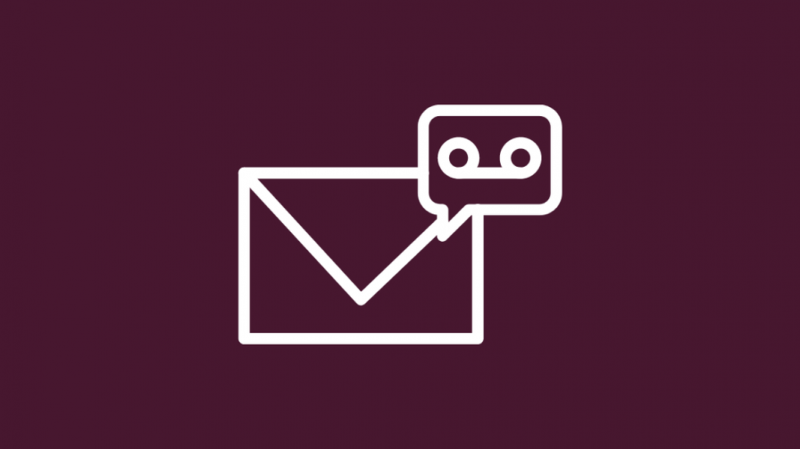
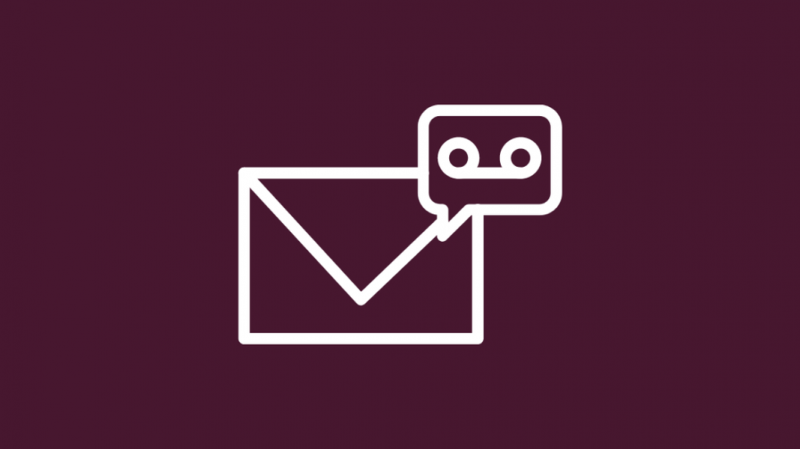
T-Mobile telefonunuzda görsel sesli mesaj kurulumu yapabilmek için aşağıdaki adımları uygulamanız gerekmektedir:
- Telefon çevirici uygulamanızda 1 rakamını basılı tutun veya sadece 123'ü çevirin.
- Şifre sorulursa, telefon numaranızın son dört hanesini yazın.
- Değilse, yeni şifrenizi ayarlamak için ekranınızdaki adımları izleyin.
- Parolanız belirlendikten sonra, selamlamanızı kaydetmeniz istenecektir. Sesli postanız sesli postalarınızı kaydetmeye hazır.
Sesli postanızı T-Mobile Görsel Sesli Posta uygulaması aracılığıyla ayarlamak oldukça basit bir işlemdir.
Sadece şu basit adımları izleyin:
- Sesli postanıza bağlanmak için görsel sesli posta uygulamasını kullanın.
- Bir şifre girmeniz gerekiyor. Telefon numaranızın son dört hanesi genellikle varsayılan şifredir.
- Varsayılan şifreyi kullanın ve uygulamanız için yeni bir şifre oluşturun. 4 ila 7 basamaklı bir kod olabilir.
- Bir istem gördüğünüzde, karşılama mesajınızı kaydedin.
- Uygulamanız artık sesli mesajlarınızı kaydetmeye hazır olmalıdır.
T-Mobile Sesli Posta şifrenizi nasıl sıfırlayabilirsiniz?
T-Mobile sesli posta parolanızı varsayılan parolaya sıfırlayabilirsiniz.
İlk kez özel bir şifre belirlemeden önce T-Mobile'ın şifreniz olarak kullandığı şey budur.
Parolayı sıfırlamak için şu adımları izleyin:
- Telefon çevirici uygulamanızda #793# veya #PWD# tuşlamanız gerekir.
- Yeşil arama düğmesine basın.
- İsteğinizi göndermek için Tamam'a basın.
- T-Mobile'dan onay mesajını bekleyin.
- Şifreniz şimdiye kadar sıfırlanmış olmalıdır. T-Mobile telefon numaranızın son dört hanesini kullanarak sesli mesajınıza erişebilirsiniz.
Uygulamadan Sesli Mesaj Verileri Nasıl Silinir?


Uygulamanın dosya verileri bozulursa, bu, uygulamanın hatalı çalışmasına neden olur.
Bu sorunu çözmek için uygulama içindeki mevcut tüm dosya verilerini silmeniz ve verileri tekrar indirmeniz gerekir.
Bu basit prosedürü izleyin:
- Ayarlar> Uygulamalar> Tüm Uygulamalar'a gidin ve T-Mobile Görsel Sesli Posta'ya tıklayın.
- Depolama bölümüne gidin ve Verileri Temizle seçeneğini seçin.
- Veriler kalıcı olarak silinmeden önce bir açılır pencere görünecektir.
- Tamam'a tıklayın.
- Uygulamayı başlatın ve uygulama içi indirmeleri tamamlayın.
İletişim desteği
Yukarıda açıklanan tüm düzeltmeleri denedikten sonra bile sorununuz devam ederse, bizimle iletişime geçebilirsiniz. T-Mobile'ın teknik destek ekibi . Sorunu tanımlamanıza ve çözmenize yardımcı olabilirler.
Çözüm
T-Mobile Visual Voicemail, sesli mesajları görüntülemek için harika bir uygulamadır ve kullanımı kolaydır.
Ancak uygulama, yazılım hataları nedeniyle düzgün çalışmayı durdurabilir veya hiç çalışmayabilir.
Sorun küçük bir aksaklık ise, bu kılavuz yeterlidir. Telefonun kurcalanması gibi ciddi bir sorun olması durumunda, müşteri desteğiyle iletişime geçmeniz veya telefonu müşteri hizmetlerine götürmeniz gerekir.
Telefondaki teknisyenin size yardım edememesi durumunda en yakın müşteri hizmetleri merkezini ziyaret etmeniz gerekebilir.
Ayrıca Okumaktan Zevk Alabilirsiniz
- T-Mobile İnternetim Neden Bu Kadar Yavaş? Dakikalar içinde Nasıl Düzeltilir
- T-Mobile Mesajları Gönderilemiyor: ne yapmalıyım?
- T-Mobile ER081 Hatası: Dakikalar İçinde Nasıl Düzeltilir
- T-Mobile AT&T Towers'ı Kullanıyor mu?: İşte nasıl çalıştığı
Sıkça Sorulan Sorular
T-Mobile Görsel Sesli Mesajımı nasıl geri alabilirim?
Düzeltmek için T-Mobile Visual Voicemail uygulamasını yeniden yüklemeyi veya telefonunuzu yeniden başlatmayı deneyin.
Görsel Sesli Postayı nasıl etkinleştiririm?
Android Akıllı Telefon kullanıcıları için Telefon Simgesi > Menü Simgesi > Ayarlar'a gidin. Sesli Posta'ya dokunun.
Mevcut değilse, Çağrı Ayarları'nı açın ve ardından Sesli Posta'ya dokunun. Etkinleştirmek için Görsel Sesli Posta'ya dokunun.
iPhone kullanıcıları için Sesli Posta sekmesine ve Şimdi yapılandır'a dokunun. Bir parola seçin ve Görsel Sesli Postanız için yeni bir karşılama seçin.
Görsel Sesli Mesaj T-Mobile ile ücretsiz mi?
Evet, temel sesli posta ücretsiz olarak kullanılabilir. Ancak, ilk lansmanda, mesajlarınızı metin olarak yazmak için ücretsiz bir deneme sunulur.
Ancak deneme süresinden sonra aylık 4 dolar tutuyor.
